手動設定で接続
-
画面をタップします。

-
アクセスポイント名/ネットワーク名(SSID)を入力します。
大文字/小文字の違いに注意して入力してください。
ご使用のアクセスポイント名が分からない場合は、アクセスポイントに付属のマニュアルを参照するか、メーカーにお問い合わせください。
(新しいウィンドウで開きます)
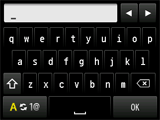
-
入力後、[OK]をタップします。
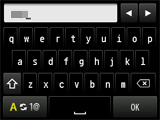
-
アクセスポイント名/ネットワーク名(SSID)が正しいことを確認します。
-
[OK]をタップします。
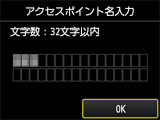
-
下のいずれかの画面が表示されたことを確認します。
[アクセスポイントとの接続が完了しました]と表示された場合、ネットワークキーは不要です。手順12へ進み設定を続けてください。


別の画面が表示された場合は、「困ったときには」を参照してください。
-
画面をタップします。
-
ネットワークキー(WEPキーまたはパスフレーズ)を入力します。
大文字/小文字の違いに注意して入力してください。
ご使用のアクセスポイントのネットワークキーが分からない場合は、アクセスポイントに付属のマニュアルを参照するか、メーカーにお問い合わせください。
(新しいウィンドウで開きます)
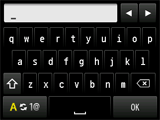
-
入力後、[OK]をタップします。
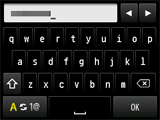
-
ネットワークキーが正しいことを確認します。
アルファベットの大文字/小文字は、別の文字として区別されます。
-
[OK]をタップします。

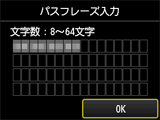
-
下の画面が表示されたら、[OK]をタップします。
接続が完了すると、画面の左下に[Wi-Fi]が表示されます。
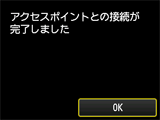

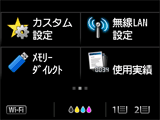
別の画面が表示された場合は、「困ったときには」を参照してください。
これでネットワークへの接続設定が終了しました。


